Kaip naudotis "Grab Utility" OS X "Išplėstiniams ekrano šriftams

" OS X turi daug naudingų komunalinių paslaugų, supakuotų per ją. Aplankas "Utilities" turi labiau universalų ekrano kopijų įrankį, vadinamą "Grab", kuris perteikia numatytasis "OS X" ekrano kopijų funkcijas, kurias galbūt jau galite naudoti kasdien.
SUSIJUSIOS: Kaip fotografuoti beveik bet kokį įrenginį
paleiskite ekrano kopijas "OS X", tiesiog naudokite "Cmd + Shift + 3" viso ekrano nuotraukoms ir "Cmd + Shift + 4" pasirinkimo nuotraukoms. Susidariusios "snaps" automatiškai išsaugomos darbalaukyje, todėl net nereikia atidaryti kito aplanko.
Arba galite pridėti "Valdymo" nuorodas į savo sparčiuosius klavišus, kurie kopijuos jūsų ekrano kopijas į iškarpinę, o ne išsaugos juos .
Įrankis "Grab" prideda papildomų ekrano kopijų, kurias galite pasiekti iš meniu "Capture" arba naudodamiesi bet kokiu susijusiu sparčiuoju klaviatūra.
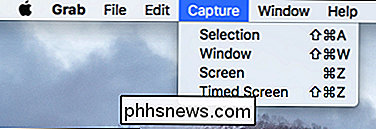
Galite paleisti "grabs" iš "Capture" meniu arba naudodami bet kuris susijęs spartieji klavišai.
Jei atidarysite nuostatas, galėsite pasirinkti kitą žymeklio tipą ir išjungti arba įjungti ekrano kopiją.
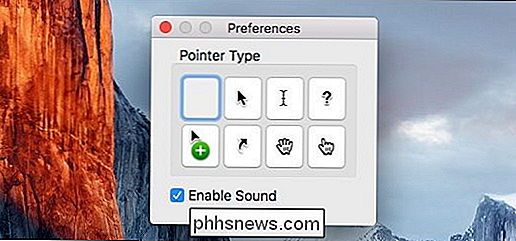
Pažiūrėkime kiekvieną fotografavimo tipą ir pasakykite apie tai, ką jie daro.
Pasirinkimas gali būti vykdomas sparčiuoju klavišu "Shift + Cmd + A" ir leis jums pasirinkti dalį ekrano. Žemiau esančiame ekrano paveikslėlyje matysite nedidelę patarimą, leidžiančią stebėti savo rodyklės vietą ekrane.
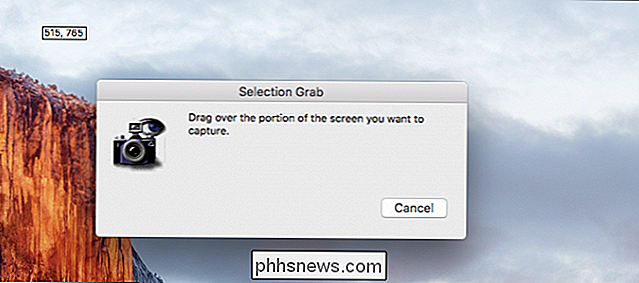
Lango patraukimo fiksavimas ("Shift + Cmd + W") yra pakankamai paprastas, kad suprastų. Kai naudojate, viskas, ko jums reikia daryti, pasirinkite langą, kurį norite išsaugoti.
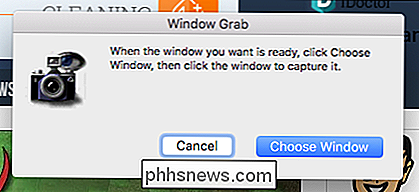
Panašiai ekrano patraukimas yra ne kas kita, kaip viso ekrano fotografavimas, bet ne tas pats, kurį galite naudoti "Shift + Cmd + 3" . Naudodamiesi "Grab" įrankiu, šį įrašymą galima lengvai atlikti naudojant "Cmd + Z".
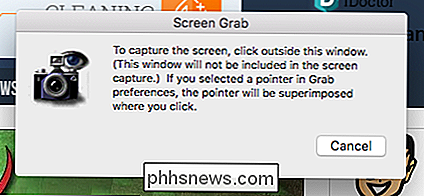
Galiausiai, greitojo ekrano sugriebimas leidžia šiek tiek nukopijuoti ekrano nuotraukas, pradedant dešimt sekundžių laikmačiu, o tai reiškia, kad turėsite dešimt sekundžių, kad galėtumėte perkelti visus norimus langus arba norimus atidaryti meniu, taigi visi jie įtraukti į jūsų šūvį. Ši parinktis gali būti pasiekiama naudojant klaviatūros spartųjį klavišą "Shift + Cmd + Z".
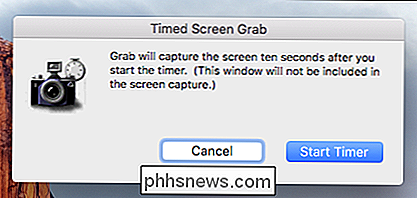
Galiausiai, kai fotografuojate bet kurį iš keturių minėtų ekrano kopijų tipų, jis bus atidarytas "Grab" vaizdų peržiūros programoje. Tuomet jūs galite nuspręsti, ar turite šūvį, kurį ketinate daryti, arba jei jums reikia pabandyti dar kartą.
Žiūrovo uždarymas generuos išsaugojimo dialogą, kuris leis jums išlaikyti naują ekrano kopiją, pasirinkti, kur jį įrašyti, suteikti tai tinkamas vardas ir pridėti žymes, arba galite tiesiog jį pašalinti paspausdami "Negelbėti".
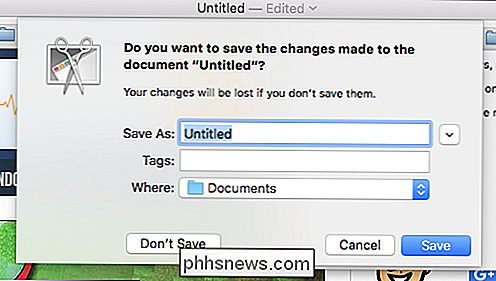
"Grab" išsaugojimo dialogas leis jums pateikti ekrano kopijas paprastą vardą ir išsaugoti jį bet kurioje vietoje, kur norite.
Nors "Grab" nebūtinai yra sudėtingas įrankis, jis prideda daugiau galimybių ir lankstumo sistemoje pagal numatytuosius nustatymus. "Grab" siūlo pagrindines ekrano kopijų pasirinktis, kurių greičiausiai kada nors reikės daugumai vartotojų, nors tai nėra tokia universali, kaip ekrano programa, tokia kaip "Skitch".
Turite klausimą ar komentarą, kurį norėtumėte papildyti? Mes rekomenduojame palikti bet kokį atsiliepimą, kuris gali būti jūsų diskusijų forume.

"Ultimate" "Windows 8 WiFi" trikčių diagnostikos vadovas
Jei naudojate "Windows 8" arba neseniai naujovintą, gali kilti keletas varginančių "WiFi" problemų. "Windows 8" iš esmės yra kitoks žvėrys nei ankstesnės "Windows" versijos, ir jame yra naujų problemų. Aš niekada nesusiduciau su daugybe belaidžių problemų "Windows 7", tačiau "Windows 8" veikė keliuose.Šiame straipsnyj

Kas yra BD-R, BD-RE, BD-XL ir "Ultra HD Blu-ray"?
Nors dauguma žmonių savo kompiuteriuose vis dar turi kompaktinių diskų ir DVD įrašymo įrenginius, jūs turbūt įsigijote "Blu-ray" formato filmą. Dėl kainų matysite "Blu-ray" įrenginius, kurie įdiegti tinkintuose kompiuteriuose arba aukštesnės klasės įrenginiuose iš tokių kompanijų kaip "Dell" ar "HP".Jei norite žiūrėti fi



